聊聊给DiyCode写第三方App的事
首先介绍一下DiyCode,它的地址是https://www.diycode.cc/,是一个致力于构建开发工程师高端交流分享社区。它的后台 API 是开放出来的,恰好有段时间我也想用 Kotlin 写一个 App 练练手,所以就有了接下来的事。
这事我到底行不行?
在上家公司,Leader 总挂在嘴边的一句话是“是男人就别说不行”。话虽如此,但做一件事之前最好还是有一个自我评估,在给 DiyCode 写 App 这件事上需要评估的就是我所掌握的能否将所有需求都实现?但再一想,现在社区类的 App 比比皆是,技术上应该没啥问题,不懂就 Google 呗。
我能做啥?
我能做啥?这个还需要看 API 给我们提供了哪些接口,API 地址如下 https://www.diycode.cc/api。大体能做的我整理了下:
- 用户登录
- 话题的创建、查询、点赞、收藏、关注、回复
- 通知的查询、读取
- 对用户的相关操作如:关注用户、查看我关注的用户和被关注的用户等
- 项目、News的创建、查询、回复等
可以说绝大部分功能对应的 API 都有了,这时候心里就要有点数了,我的 App 要去实现哪些功能
我想做啥?
在知道了 API 给的接口后,就需要选定一些在 APP 中需要实现的功能,以下是我的选择:
- 登录、退出
- 主题的查看、回复、收藏、点赞和关注
- 查看用户个人资料
- 查看通知
- 个人中心、我关注的人、关注我的人、我收藏的文章
步步为营,有坑填坑
私有信息对公屏蔽
由于用户的登录需要 client_id 和 client_secret来申请token,如果把这两个信息直接放入源码中,那会引来熊孩子的搞破坏,所以这里选择一个比较大众的放发,就是将这两个信息放在 local.properties 文件中,.gitignore 通常会忽略这个文件。接着在 build.gradle 的 defaultConfig 块中加入如下配置:
1 | buildConfigField "String","CLIENT_ID","\"" + properties.get("client_id","null") + "\"" |
然后就可以在项目中使用 BuildConfig 这个动态生成的类来访问这两个变量了,不用担心提交 Github 的时候会把一些私有信息提交上去。
UI 该如何设计?
作为一名 Android 程序员,如果想自己画交互设计出 UI 设计文档,那此人也算神人了。根据我的经验,作为一名程序员在 UI 设计上别太有自己的想法,80%肯定都是不符合设计规范的。所以呢,还是要参考一些其他设计规范。好在 Google 自 Android 5.0 就推出了 Material Design 的设计规范并给出了相应的 Android 组件,我们大可从简,遵循少即是多的原则来设计 App 的 UI。
我个人比较欣赏 Bilibili 客户端和知乎等客户端,打开 App,浓浓的 Material Design 设计味道那是深得我心。不废话,说白了就是程序猿好好写代码,UI 参考一些现成的规范即可。
App 架构
此处说架构有些装逼了,其实就是怎么分层。目前流行的分层方法无外乎那几种,只要挑选自己觉得可以的就行。在这个 App 中我的选择是 MVP。
开源框架的选择
下面我简单列举一下在这个 App 中用到的开源开源框架:
- CircleImageView : 圆形 ImageView
- Picasso : 图片下载及缓存
- OkHttp : Http Client
- MarkdownView : 用于显示 MarkDown 的视图
- MaterialTextField : 登录用的输入框
- PhotoView : 显示图片,可手势放大缩小
- Dexter : Runtime Permission 相关
- Retrofit : Http Client
大概就是这些个,如有新的后续补充。
其他技术
这个 App 代码部分用 Kotlin 完成,视图的数据填充使用 Databinding 。
坑
1.
由于使用了 Kotlin,直接使用 Databinding 会出错,需要在 build.gradle 中添加依赖:
1 | kapt "com.android.databinding:compiler:2.3.3" |
以及插件:
1 | apply plugin: 'kotlin-kapt' |
只有这样 Databinding 才能正常工作。
2.
在使用 Retrofit 和 converter-gson 配合获取数据时,对应的实体类应该定义成如下样子:
1 | data class Token |
使用 kotlin 的数据类保存数据应该是十分明智的选择,应为就只凭它重写的 toString 方法来输出所有字段就大大降低了我在调试时候的工作量。
3.
由于此 App 涉及到用户登录的问题,那就肯定会涉及到请求中添加 token 信息的问题,这里应为用的是 Retrofit ,由于它底下用的也是 Okhttp,所以就自然可以选择 OkHttp 的拦截器 Interceptor。
1 | var interceptor: Interceptor = object : Interceptor { |
4.
Markdown 正文中的图片,连接的点击问题,这个问题其实比较简单,应为在使用的开源框架 MarkdownView 中就提供了如下接口:
1 | public interface OnElementListener { |
图片的单独显示,连接的跳转都可以在此处做处理。
5.
这里有个略微复杂的问题,由于在话题详情页下方会有评论列表,返回的评论数据有两种格式,markdown 和 html,本来我想有 markdown 不就足够了吗?评论同样采用 MarkdownView ,分分钟搞定。但万万没想到,这个 MarkdownView 是继承自 WebView,试想一下,一个列表里全是 WebView 在那滑动,界面会卡成啥样。
所以只能退而求其次选择使用 TextView 来显示 html。此方法本来也不难,一句话就搞定了,
1 | binding.markdownView.text = Html.fromHtml(topicReply.bodyHtml) |
但问题来了,有些评论里带链接,有些是@他人的,有些是带图片的,这里的三个元素都需要做处理。链接如果是指向某一个话题的,应该直接在应用内跳转到该话题而不是用浏览器打开对应页面。点@他人的文字,应该跳转到被@人的个人资料页。点击图片可以进入图片查看页,进行方法和缩小。
这里的前两个问题都可以使用 ClickableSpan 进行处理,而 TextView 显示图片本身就是一个问题,上面的 Html.fromHtml 其实还提供了一个接口:
1 | public static Spanned fromHtml(String source, int flags, Html.ImageGetter imageGetter, Html.TagHandler tagHandler) |
注意这里的 ImageGetter,使用它就能 html 中的 标签进行处理。
1 | public interface ImageGetter { |
但这个接口怎么看也是一个同步的方法,而加载网络图片大家都知道这是一个异步的操作,所以我们还要做一下进一步的继承和封装处理:
1 | class URLDrawable : BitmapDrawable() { |
这里的思路比较清晰,首先实现 ImageGetter 类,返回一个我们自定义的 URLDrawable 对象。然后使用 AsyncTask 加载网络图片,加载完成后将图片设置到 URLDrawable 内部,并对 TextView 做一次重新赋值的操作,让其进行一次刷新来显示我们异步加载的图片。
6.
在使用 Kotlin 的过程中如果还遵循 Java 的那套编码习惯,恐怕写出来的代码不比 Java 的简单到哪里去,既然使用了 Kotlin,就要将其特性都用上。
首先要说的就是它自带的 lambda 表达式,用起来确实省事。就拿设置 Button 的响应事件来讲,java 的如下:
1 | button.setOnClickListener(new View.OnClickListener() { |
在 Kotlin 中:
1 | button.setOnClickListener { |
是不是简单了很多,还有另外值得一提的就是我们要利用好 Kotlin 的 Extensions 这个特性,这样可以是代码更具可读性,下面举个简单的例子,比如我们通常使用的 SharedPreference 的时候有时候会忘记最后的 commit 或者 apply 操作。传统的代码写法如下:
1 | SharedPreferences sharedPreferences = getContext().getSharedPreferences("text",Context.MODE_PRIVATE); |
但如果在 Kotlin 中结合了 Extensions 特性,则写法相当风骚。
1 | val sharedPreference = context.getSharedPreferences("test",Context.MODE_PRIVATE) |
首先看这里,apply没有了,并且 putBoolean 这些操作前也没有了相应的对象。更神奇的是这里的 save 方法,SharedPreferences 应该没有这个方法的。其实这一切都是 Extensions 的功劳,我没看一下隐藏在上面代码背后的几行代码:
1 | fun SharedPreferences.save(func: SharedPreferences.Editor.()->Unit){ |
上述代码首先给 SharedPreferences 扩展了一个 save 方法,然后在扩展方法里做了 Editor 的初始化和最后的 apply 工作。只要在项目中的一处地方给出定义,其他地方都能使用。是不是很方便?
完成
下面是 App 的部分截图,
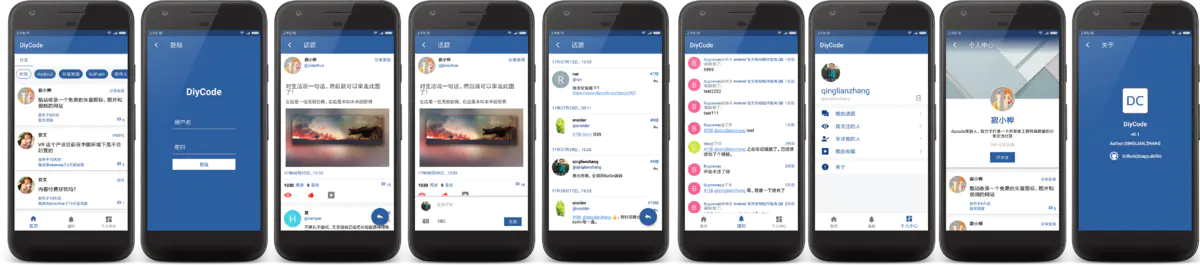
源码在我的github上,分别是 dclib 和 dcapp,我的 github 地址:https://github.com/ZhangQinglian